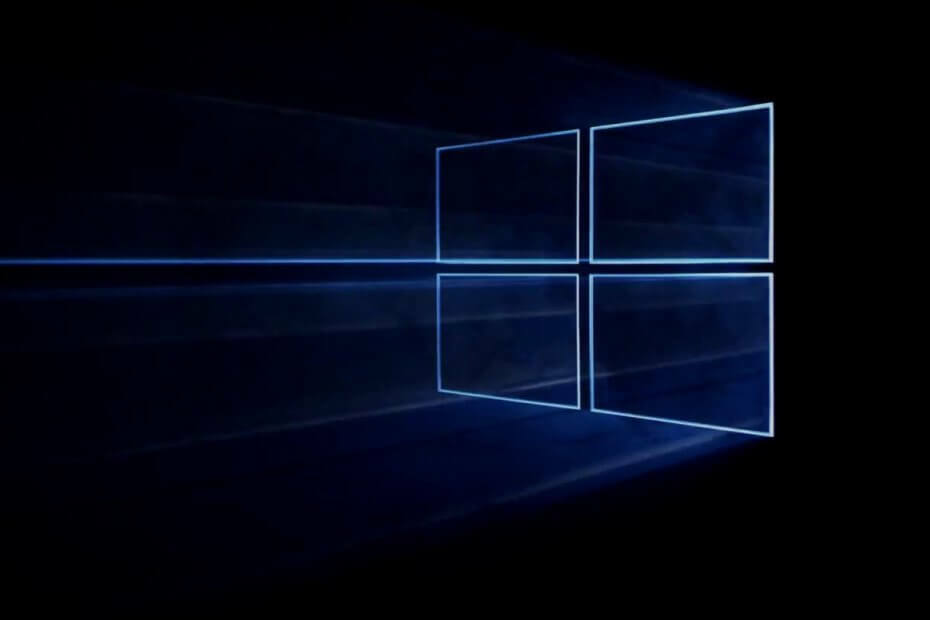
To oprogramowanie sprawi, że Twoje sterowniki będą działały, dzięki czemu będziesz chroniony przed typowymi błędami komputera i awariami sprzętu. Sprawdź teraz wszystkie sterowniki w 3 prostych krokach:
- Pobierz poprawkę sterownika (zweryfikowany plik do pobrania).
- Kliknij Rozpocznij skanowanie znaleźć wszystkie problematyczne sterowniki.
- Kliknij Zaktualizuj sterowniki aby uzyskać nowe wersje i uniknąć nieprawidłowego działania systemu.
- DriverFix został pobrany przez 0 czytelników w tym miesiącu.
Każdy, kto kiedykolwiek używał systemu Windows jako swojego systemu operacyjnego, słyszał o Niebieski ekran śmierci(BSOD) błąd. Niestety, nawet te, które zostały zaktualizowane do Okna 10 nie pozbyłem się go całkowicie.
BSOD jest zwykle spowodowany infekcjami wirusowymi, a czasem siedmioma niezgodnościami między sterownikami a wersją systemu Windows, do której właśnie zaktualizowałeś.
Oczywiście, chociaż w większości przypadków zdarzają się losowo, istnieje kilka rzeczy, które możesz zrobić, aby zdarzały się rzadziej.
Przygotowaliśmy listę najlepszych praktyk, aby uniknąć błędów Kernel Security Check Failure, i są one wymienione w łatwy do odczytania sposób.
Napisaliśmy wiele artykułów o błędach BSOD, więc sprawdź je, jeśli napotkasz takie problemy.
Co mogę zrobić, aby uniknąć błędów Kernel Security Check Failure?
1. Upewnij się, że wszystko jest dobrze połączone
Wiele razy BSOD jest spowodowany przez gniazda pamięci lub ich brak. Dlatego sprawdzenie, czy wszystko jest dobrze połączone i odpowiednio włożone w swoje gniazda, może być kluczowe.
Tę samą podstawową zasadę można zastosować do dysku twardego. Wadliwe lub uszkodzone dyski twarde, które mają wiele uszkodzonych sektorów, mogą być przyczyną BSOD. Ponadto błędy mogą się również zdarzyć, jeśli dysk twardy nie jest prawidłowo podłączony.
W ten sposób upewnienie się, że Twój dysk twardy w doskonałej formie i dobrze podłączony zmniejszy ryzyko błędów BSOD.
Uwaga: Sprawdzając gniazda pamięci połączeń dysków twardych, zawsze pamiętaj, aby robić to, gdy komputer jest wyłączony.
2. Aktualizuj system Windows
Microsoft zawsze wydaje nowe aktualizacje dla swojego systemu operacyjnego. Dlatego dobrze jest zawsze otrzymywać najnowsze aktualizacje tak szybko, jak to możliwe.
Zwykle aktualizacje pobierają się i stosują automatycznie, ale gdy bardziej krytyczne stają się dostępne, musisz ręcznie potwierdzić ich pobranie i instalację.
Aby to zrobić, po prostu wykonaj następujące kroki:
- naciśnij Początek
- Kliknij Ustawienia
- Wybierz Aktualizacja i bezpieczeństwo
- Iść do Aktualizacja systemu Windows
- Kliknij Sprawdź aktualizacje jeśli żaden nie został już pobrany
- Kliknij Ściągnij jeśli aktualizacja została już wykryta
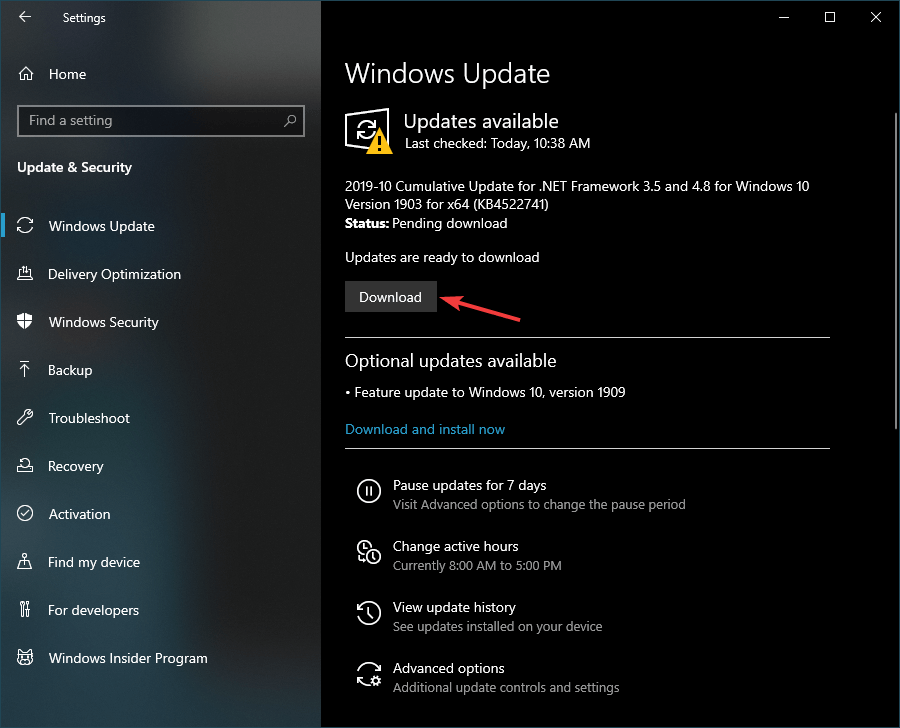
3. Aktualizuj sterowniki na bieżąco
Jak wspomniano powyżej, błąd BSOD może wystąpić, gdy sterowniki są zbyt stare i nie są już kompatybilne z najnowszą zainstalowaną aktualizacją systemu Windows.
Dlatego aktualizowanie ich do najnowszej obsługiwanej wersji ma kluczowe znaczenie. Aby uzyskać bardziej szczegółowy przewodnik na temat aktualizacji sterowników, zapoznaj się z tym świetny artykuł.
4. Często skanuj komputer w poszukiwaniu złośliwego oprogramowania
Jednym z najczęstszych powodów, dla których otrzymujesz BSOD, jest to, że Twój komputer ma infekcja wirusowa.
Aby zapobiec takim niefortunnym zdarzeniom, częste wykonywanie pełnego skanowania systemu może na dłuższą metę zaoszczędzić wielu bólów głowy. Dlatego przeprowadzanie pełnego skanowania systemu w celu wykrycia złośliwego oprogramowania działającego na Twoim komputerze.
Istnieje kilka rozwiązań, z których możesz skorzystać, takie jak:
- Wbudowany antywirus w systemie Windows
- Windows Defender
- Antywirusy innych firm
Jeśli zdecydujesz się na użycie antywirusa innej firmy, z całego serca polecamy Bitdefender. Jest oceniany jako Nr. 1 najlepszy program antywirusowy na świecie i nie bez powodu.
Pobierz Bitdefender Antivirus
5. Utwórz kopię zapasową komputera na wszelki wypadek
Niektóre błędy BSOD uniemożliwiają nawet prawidłowe zalogowanie się do systemu Windows. Jeśli tak się stanie, jedynym rozwiązaniem jest całkowite sformatowanie dysku lub powrót do poprzedniej wersji systemu Windows za pomocą punkt przywracania.
Jeśli nie wiesz, jak utworzyć punkt przywracania systemu, sprawdź to szczegółowy przewodnik aby uzyskać więcej informacji na ten temat.
Nie możesz wyodrębnić oryginalnej kopii w Przywracaniu systemu? Dowiedz się, jak rozwiązać ten problem, korzystając z tego przewodnika!
6. Staraj się unikać przetaktowywania swojego komputera
Chociaż podkręcanie komputera w celu grania może wydawać się naturalne, może również zwiększyć ryzyko wystąpienia błędu BSOD. W związku z tym ryzyko, że w ogóle nie będziesz grać, tylko po to, abyś mógł sprawić, że Twój komputer uruchomi grę nieco płynniej, całkowicie przekreśla cel.
Dlatego dobrym pomysłem jest przywrócenie ustawień komputera do wartości domyślnych (jeśli przetaktowanie zostało wykonane z BIOS-u) i usunięcie wszelkich oprogramowanie do podkręcania całkowicie.
Końcowe przemyślenia na temat środków zapobiegawczych BSOD
Stosując się od czasu do czasu do wyżej wymienionych praktyk, powinieneś być w stanie uniknąć błędów BSOD lub Kernel Security Check Failure.
Jeśli jednak tak się stanie, powinieneś być w stanie dokładnie wiedzieć, co robić w takich sytuacjach. Aby uzyskać więcej informacji na temat obsługi BSOD, sprawdź to szczegółowy przewodnik.
Pamiętaj, że te błędy mogą wystąpić z wielu różnych powodów, więc postępuj zgodnie z wszystkie kroki znacznie zmniejszy szansę na ich zdobycie.
Czy uważasz, że artykuł był przydatny? Daj nam znać w sekcji komentarzy poniżej.
POWIĄZANE ARTYKUŁY, KTÓRE WARTO ZOBACZYĆ:
- Jak korzystać z kodów QR wyświetlanych przez BSOD systemu Windows 10?
- Uszkodzenie sterty w trybie jądra BSOD w systemie Windows 10 [QUICK FIX]
- Microsoft potwierdza nowe błędy Windows Update BSOD


